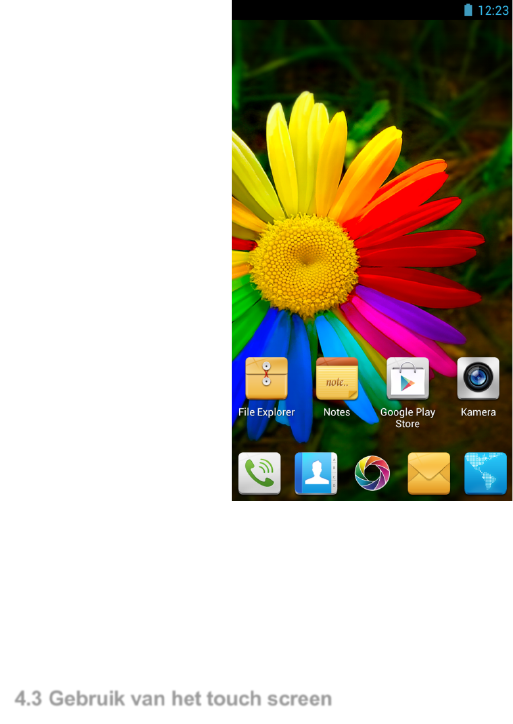9
Boven aan het scherm in de Status balk wordt de tijd weergegeven, informatie over de
status van de telefoon en iconen met berichten die ontvangen zijn.
Raak het Launcher icoon onder aan het scherm om alle geïnstalleerde toepassingen te
zien.
4.3 Gebruik van het touch screen
Om te navigeren, gebruik je je vinger om iconen, knoppen, menu items, het toetsenbord
en andere items op het scherm te activeren.
Aanraken: Om items op het scherm te activeren, zoals toepassingen en het plaatsen van
iconen, om letters, cijfers en symbolen op het toetsenbord te typen of om knoppen te
starten, een simpele aanraking met de vinger volstaat.
Aanraken en vasthouden: Raak een item aan en houd met de vinger vast totdat een
actie begint. Bijvoorbeeld om een menu te openen om het Home scherm te
personaliseren, raak een leeg gedeelte op het Home scherm aan totdat het menu vanzelf
opent.
Slepen: Raak een item aan, houd vast en zonder de vinger los te laten, sleep het item
naar de gewenste plek. Sleep items op het Home scherm om van positie te wisselen en
sleep om het Notificatie panel te openen.
Vegen: Beweeg de vinger snel over het scherm, maak een vegende beweging, zonder te
pauzeren. Bijvoorbeeld, om een lijst door te scrollen, of foto’s snel te bekijken.
Dubbelklikken: Om in te zoomen, dubbelklik een webpagina, wegenkaart of ander
scherm. Bijvoorbeeld: Dubbelklik op een deel van een webpagina om dat deel te
vergroten tot de breedte van het scherm.
Knijpen: In sommige toepassingen (zoals Maps, Browser en and Gallery) kun je in- en
uitzoomen door twee vingers tegelijkertijd op het scherm te plaatsen en toe te knijpen
(zoom uit) en te spreiden (zoom in).
Roteren van het scherm: Op de meeste schermen roteert het beeld mee als de telefoon